您想将 Facebook 相册嵌入您的 WordPress 网站吗?
嵌入 Facebook 相册是提高 WordPress 网站和 Facebook 页面上的社交参与度的好方法。
在本文中,我们将逐步向您展示如何在 WordPress 中轻松嵌入 Facebook 相册。
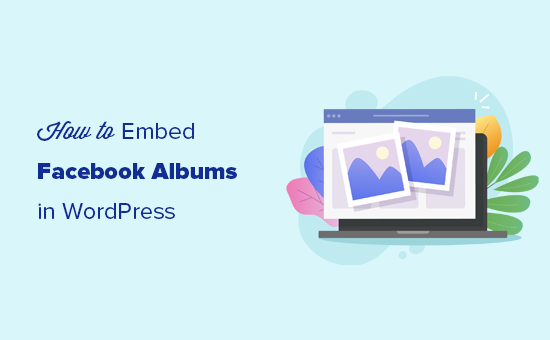
在 WordPress 中嵌入 Facebook 相册
WordPress 过去内置了对 Facebook 相册的嵌入支持。就像您嵌入 YouTube 视频一样,您只需复制并粘贴任何 Facebook 相册的 URL,WordPress 就会自动获取并显示它。
然而,最近当 Facebook 和 Instagram 对其 API 进行更改时,所有这一切都发生了变化。这些变化使 WordPress 无法继续为 Facebook 和 Instagram 提供 oEmbed 支持。
现在,如果您将链接粘贴到 Facebook 相册,WordPress 将向您显示一条消息“抱歉,无法嵌入此内容”。
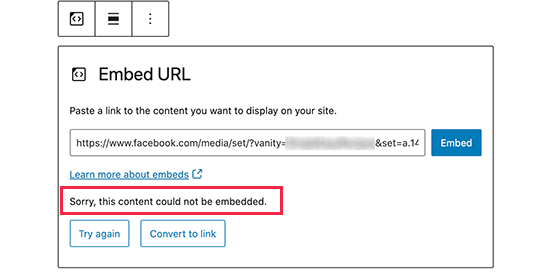
您可以将其转换为链接,但这不会显示您的相册,而是将用户带到 Facebook 以查看您的照片。
幸运的是,我们的姊妹公司Smash Balloon为 Facebook 和 Instagram 嵌入 WordPress创建了一个修复程序。
这使您可以轻松地将 Facebook 相册嵌入到您的博客文章、页面和小部件中,并提供更多特性和功能。
使用 Smash Balloon 在 WordPress 中嵌入 Facebook 相册
Smash Balloon 是适用于 WordPress 的最佳 Facebook 插件,可让您轻松地在您的网站上显示您的 Facebook 提要,以提高参与度并获得更多喜欢。
首先,您需要安装并激活Smash Balloon Custom Facebook Feed插件。有关更多详细信息,请参阅我们关于如何安装 WordPress 插件的分步指南。
激活后,转到Facebook Feed » 设置页面,然后单击“许可证”选项卡。从这里您需要输入您的许可证密钥,该密钥可以在您在 Smash Balloon 网站上的帐户下找到。
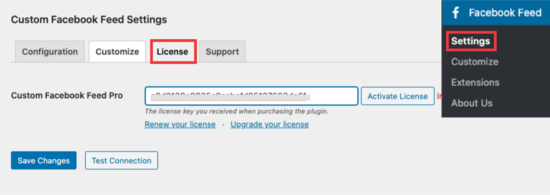
接下来,您需要单击“配置”选项卡,然后单击蓝色大按钮以连接您的 Facebook 帐户。
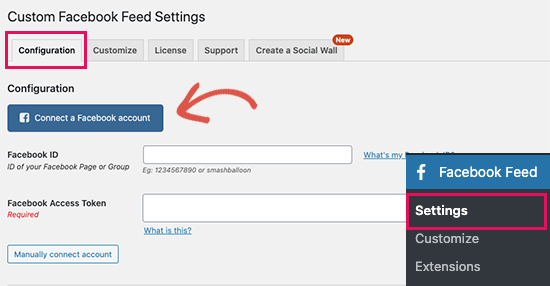
您可以选择是否要连接到 Facebook 页面或群组。我们将连接到此示例的页面,但您也可以连接到组并共享这些相册。
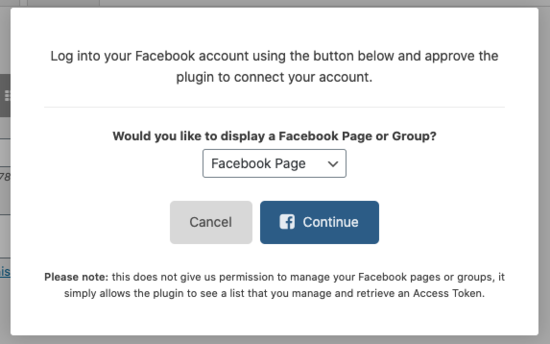
这将带您进入 Facebook,您将被要求登录您的 Facebook 帐户并单击“继续”按钮。
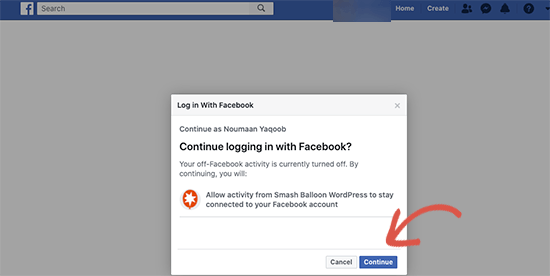
之后,系统会要求您选择要连接的 Facebook 页面。只需选中要连接到 WordPress 站点的页面旁边的框。
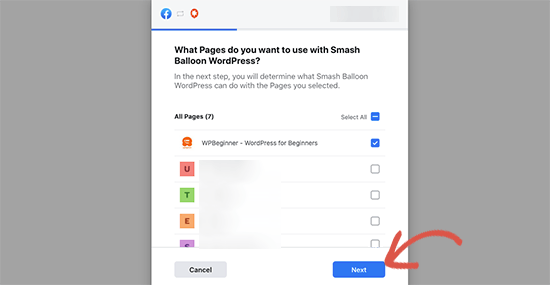
单击下一步按钮继续。
系统将要求您选择页面的权限。确保它们都已打开,否则 Smash Balloon 可能无法从您的 Facebook 帐户获取内容。
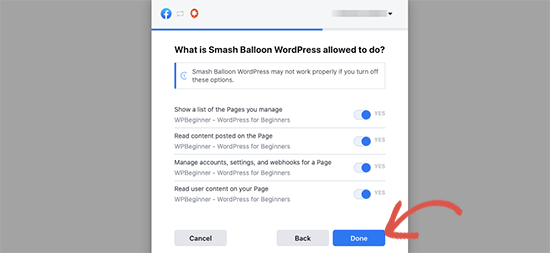
之后,您可以单击“完成”完成设置。
您现在将被重定向回您的WordPress 网站,该插件将要求您选择要使用的页面。只需单击以选择页面,然后单击“连接此页面”按钮继续。
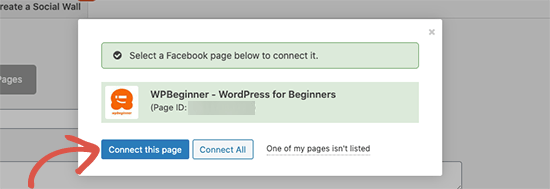
Smash Balloon 现在会将您的页面显示为已连接。不要忘记单击“保存设置”按钮来存储您的更改。
使用 Smash Balloon 在 WordPress 中显示您的 Facebook 相册
Smash Balloon 是高度可定制的,并提供多种方式在 WordPress 中显示您的 Facebook 相册。
1. 显示您所有的 Facebook 相册
这种方法更简单,允许您在 WordPress 帖子或页面中显示所有 Facebook 相册。然后,用户可以单击以在灯箱弹出窗口中查看相册中的照片。
只需转到Facebook Feed » 自定义页面并向下滚动到帖子类型部分。
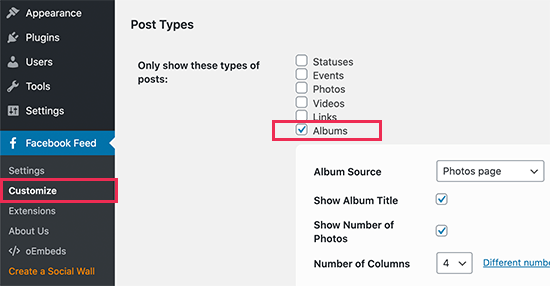
从这里,您需要取消选中除专辑之外的所有其他项目。您将看到一些选项,例如专辑来源、标题和其他设置。如果您不确定,可以将它们保持不变。
继续并单击页面底部的保存更改按钮以保存更改。
现在,您需要编辑要显示 Facebook 相册的帖子或页面。在内容编辑器屏幕上,单击添加新块按钮 (+),然后将自定义 Facebook 源块添加到您的内容区域。
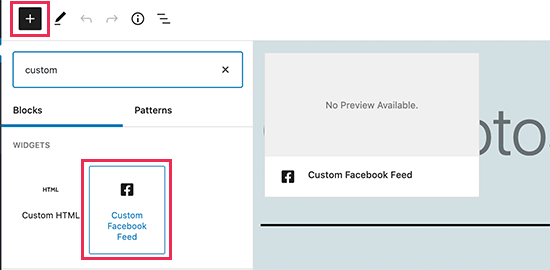
然后,该插件将自动从您的 Facebook 页面获取相册并在内容区域显示它们的预览。您现在可以保存更改并预览帖子/页面以查看您的相册。
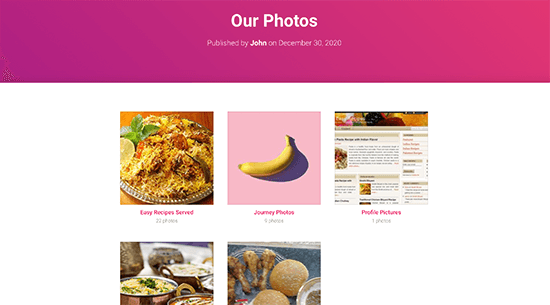
您会看到您的 Facebook 相册以整齐的网格布局列出。单击相册将在灯箱弹出窗口中打开它。
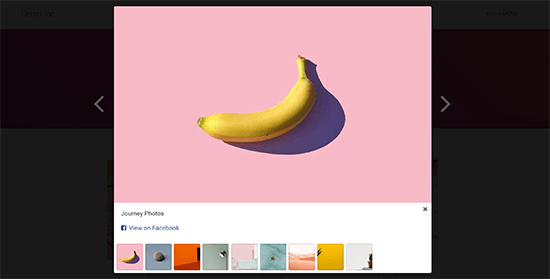
2. 在 WordPress 中显示特定的 Facebook 相册
Smash Balloon 还允许您在 WordPress 网站的任何位置轻松嵌入特定的 Facebook 相册。
为此,您需要他们的专辑插件,该插件附带“粉碎”计划。
只需转到Facebook Feed » Extensions页面,然后单击 Get This Extension 按钮。
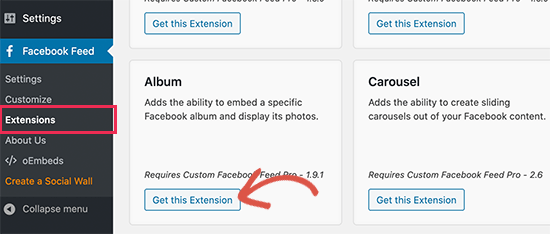
这将带您到 Smash Balloon 网站,您可以在其中购买扩展或升级您的计划。
之后,您可以像安装任何 WordPress 插件一样下载并安装扩展程序。激活后,返回Facebook 订阅 » 扩展并检查相册扩展下的“激活”选项。
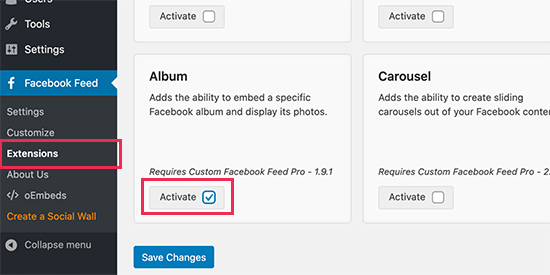
不要忘记单击“保存更改”按钮来存储您的设置。
您现在可以将任何 Facebook 相册从您的页面或群组嵌入到您的WordPress 博客。
首先,您需要找到要嵌入的 Facebook 相册的 ID。只需访问 Facebook 并打开相册,您就会在 URL 字段中看到相册 ID。
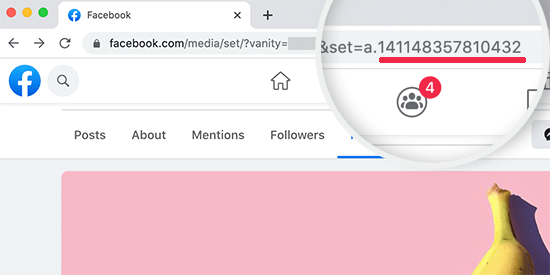
例如,您的相册 URL 可能如下所示。
https://www.facebook.com/media/set/?vanity=YourPageName&set=a.141148357810432
在此 URL 中,set=a 之后的数字字符串。是您的专辑 ID。
获得相册 ID 后,您可以将其复制并粘贴到安全的地方。您将在下一步中需要它。
现在,只需编辑要显示相册的帖子或页面。在帖子编辑屏幕上,您需要将短代码块添加到内容区域。
在简码块内,您需要输入以下简码。
[custom-facebook-feed album=YourAlbumID]
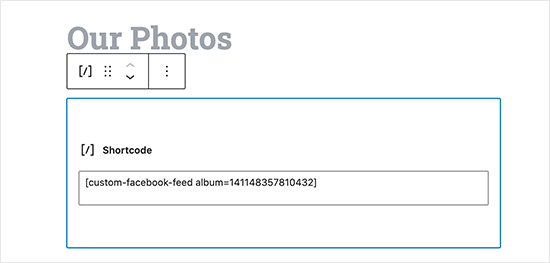
不要忘记将 YourAlbumID 替换为您之前复制的自己的专辑 ID。
您现在可以保存更改并预览您的帖子或页面,以查看嵌入在 WordPress 中的 Facebook 相册。
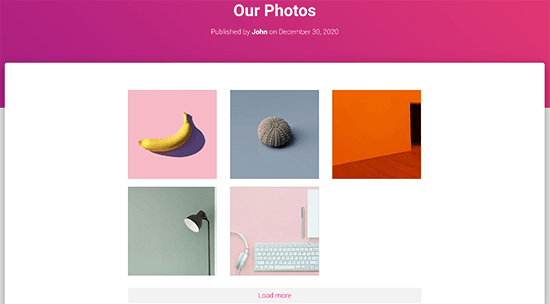
我们希望本文能帮助您了解如何在 WordPress 中嵌入 Facebook 相册。您可能还想查看我们的指南,了解如何在 WordPress 中创建自定义 Instagram 照片提要,以及如何创建电子邮件通讯以在访问者离开您的网站后与他们联系。